在.Net中使用AE的ICommand、ITool、BaseComand等定制按钮、工具或菜单的时候,需要添加按钮的位图信息。一般来讲,这种图片一般都存放在项目的资源文件里面。摸索了大半天才大概搞清楚怎么创建、添加和使用资源文件。
<?xml:namespace prefix = o ns = "urn:schemas-microsoft-com:office:office" />
一.资源文件的创建
使用resgen.exe工具可以创建字符串类型的资源,但不支持图像资源的创建。可以使用C#程序添加图像资源,大概代码如下所示,添加两张bmp图片和一个字符串。
ResourceWriter rw = new ResourceWriter("Demo.resources");
using (Image image = Image.FromFile(@"E:/C#2005 Programming/添加使用资源/添加使用资源/bin/Debug/Demo.bmp"), image2 = Image.FromFile(@"D:/图片/snow的霍乱分布图.bmp"))
{
rw.AddResource("Logo", image);
rw.AddResource("name", "image1");
rw.AddResource("Logo2",image2);
rw.Close();
}
运行程序,在debug目录下,可以找到Demo.resources文件,其中扩展名必须是. Resources,在初始化的时候,该扩展名也不可以省略,否则资源文件无法被使用。
二.资源文件的导入
创建好的资源文件是要在其他项目中使用的。新建一个项目,取名为“资源文件测试”,在“解决方案管理器”中,直接添加Demo.resources文件并将文件的“生成操作”属性设置为“嵌入的资源”,这样资源文件可以汇入程序集中。在这里,我为了能够区分不同的资源,首先通过“解决方案管理器”新建了一个空的资源文件夹MyResource,然后再通过“解决方案管理器”把Demo.resources添加到这个文件夹中,同样,其“生成操作”类型要设置为“嵌入的资源”。在程序中可以通过ResourceManager来使用其中的资源,代码如下:
private void button1_Click(object sender, EventArgs e)
{
Assembly asm = Assembly.GetExecutingAssembly();
rm = new ResourceManager("资源文件测试.Resources.Demo", asm);
this.pictureBox1.Image = rm.GetObject("Logo2") as Image;
}
这样就可以正确使用资源文件里面的图片了。
三.其他细节问题
在使用资源文件的时候,资源文件总是位于项目目录下或者resource目录下,资源文件还有一个“复制到输出目录”的属性,如果设置为“不复制”的话,则程序运行后,debug文件夹中就不会出现这个资源文件的拷贝,如果设置为“始终复制”的话,程序运行后发现debug文件夹中就多了一个资源文件的拷贝。
四.为解决的问题和疑问
.net2.0中新增加了GetManifestResourceStream()方法,使用stream来读取资源文件中的信息,但是我试验了很多次,都无法读取资源文件内的图片,返回的总是null,不知道这是什么原因。
GetType().Assembly.GetManifestResourceStream(GetType(),”资源文件测试.resources.Demo.bmp”);
这个方法一直返回null,后面的参数我几乎都排列组合了,结果还是null,希望知道我错误原因的朋友给我指点一下吧。
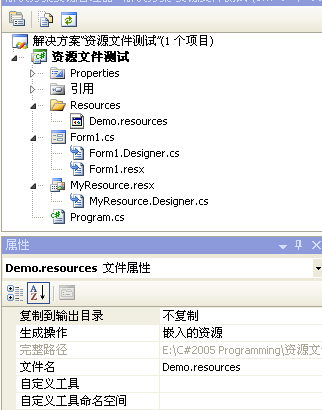
<?xml:namespace prefix = v ns = "urn:schemas-microsoft-com:vml" /><shapetype id="_x0000_t75" stroked="f" filled="f" path="m@4@5l@4@11@9@11@9@5xe" o:preferrelative="t" o:spt="75" coordsize="21600,21600"><stroke joinstyle="miter"></stroke><formulas><f eqn="if lineDrawn pixelLineWidth 0"></f><f eqn="sum @0 1 0"></f><f eqn="sum 0 0 @1"></f><f eqn="prod @2 1 2"></f><f eqn="prod @3 21600 pixelWidth"></f><f eqn="prod @3 21600 pixelHeight"></f><f eqn="sum @0 0 1"></f><f eqn="prod @6 1 2"></f><f eqn="prod @7 21600 pixelWidth"></f><f eqn="sum @8 21600 0"></f><f eqn="prod @7 21600 pixelHeight"></f><f eqn="sum @10 21600 0"></f></formulas><path o:connecttype="rect" gradientshapeok="t" o:extrusionok="f"></path><lock aspectratio="t" v:ext="edit"></lock></shapetype><shape id="_x0000_i1025" style="WIDTH: 169.5pt; HEIGHT: 3in" type="#_x0000_t75"><imagedata o:title="sdgsg" src="file:///C:/DOCUME~1/ADMINI~1/LOCALS~1/Temp/msohtml1/01/clip_image001.png"></imagedata></shape>




















 4191
4191

 被折叠的 条评论
为什么被折叠?
被折叠的 条评论
为什么被折叠?








